无线蓝牙耳机以其便携性和高科技感成为现代人生活中的必备品。快速掌握触控无线蓝牙耳机的正确重置方法以及重置后连接新设备的步骤显得尤为重要。本文将为用户提供详尽的指导,以确保每一位用户都能轻松搞定耳机的重置和设备连接。
一、了解耳机重置的重要性
在进行重置操作之前,了解其重要性是关键。重置通常是为了恢复耳机到出厂设置,解决连接问题、功能异常或与特定设备不兼容的情况。只有掌握了正确的重置方法,用户才能在遇到问题时快速应对,从而提升使用体验。
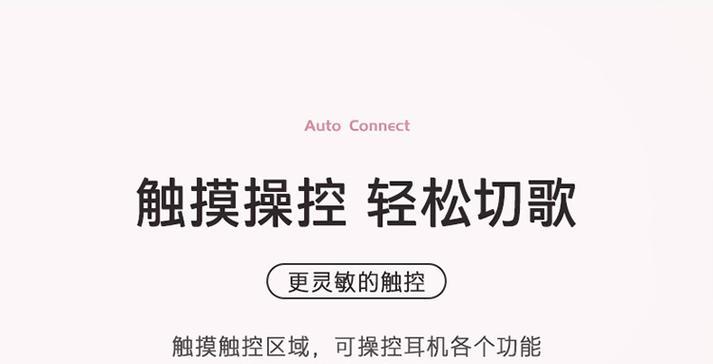
二、耳机重置步骤详解
1.确认耳机电量充足
在进行任何操作之前,首先应确保耳机充满电。这是因为耳机在低电量时可能无法执行完整的重置流程。
2.查找耳机的重置说明
不同的耳机品牌和型号可能有不同的重置步骤。查看随耳机附带的用户手册或者官方网站上的产品说明是了解准确步骤的第一步。
3.执行耳机的重置操作
对于大部分触控无线蓝牙耳机,重置操作一般如下:
确保耳机处于关机状态。
使用耳机附带的小工具(如卡针)插入耳机上的复位孔。
长按复位孔直到耳机指示灯闪烁,通常这一操作需要持续10秒左右。
等待耳机自动重启,此时耳机已经重置完成。
注意:具体步骤请参照耳机的用户手册或厂商指导,避免错误操作损害耳机。
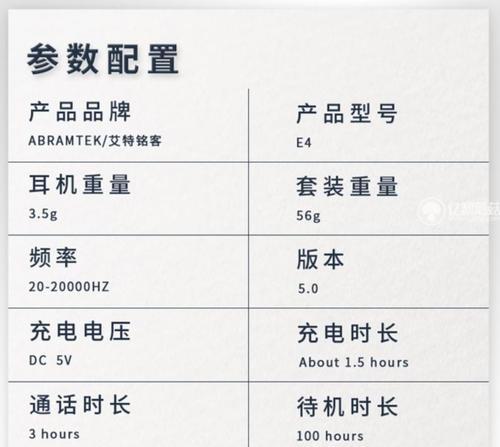
三、耳机重置后的连接新设备步骤
耳机重置之后,用户需要将其与新设备进行配对连接。以下是连接步骤:
1.进入耳机配对模式
开启耳机的电源,通常需要长按开机键,直至指示灯常亮或提示进入配对模式。
有些耳机在打开电源时自动进入配对模式。
2.激活设备的蓝牙功能
确保你要连接的设备(手机、平板、电脑等)的蓝牙功能是开启的。
3.在设备上搜索蓝牙设备
通常可以通过设备的设置或控制中心找到“蓝牙”选项,然后点击搜索新设备。
设备开始搜索可用的蓝牙设备时,应迅速找到你的耳机名称。
4.选择耳机并完成配对
在设备上出现的蓝牙设备列表中,找到你的耳机型号并点击进行配对。
部分耳机在第一次连接时需要输入配对码,通常是“0000”或“1234”。
完成配对后,设备通常会自动保存此设备,未来连接仅需进入蓝牙设置选择耳机即可。
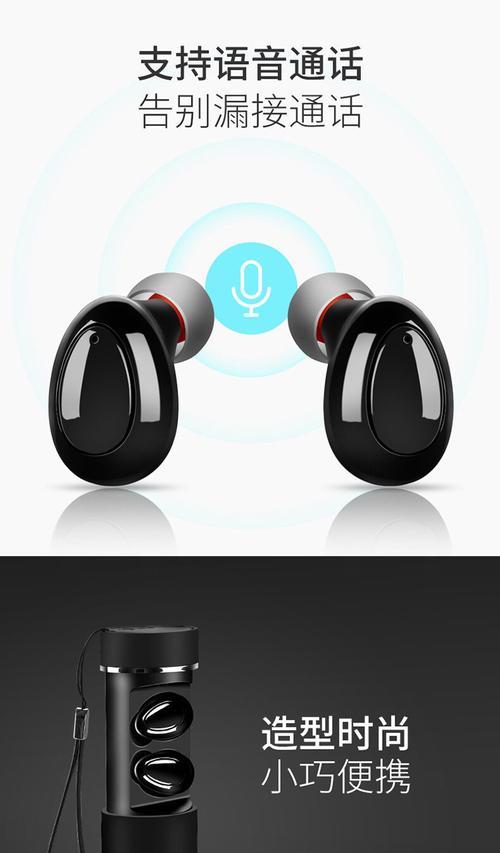
四、常见问题解决方法
在耳机重置及连接过程中可能会遇到一些问题,以下为常见问题及其解决方法:
问题一:耳机无法重置怎么办?
确认是否遵循了正确的重置步骤。
检查耳机是否充电充足。
尝试多几次,如果还是不行,可能需要联系售后服务。
问题二:耳机重置后无法连接任何设备。
重置后在等待耳机自动重启的过程中不要进行任何操作。
确认耳机和设备的蓝牙功能均处于开启状态。
尝试关闭设备的蓝牙功能再重新开启,然后再次尝试连接。
问题三:耳机与特定设备连接不成功。
确认设备的蓝牙功能和耳机均没有问题。
检查是否有其他设备与该耳机配对成功,若有,需要先断开旧设备的连接。
重置耳机并重新尝试配对。
通过以上详尽的介绍和步骤,相信用户们已经可以轻松掌握触控无线蓝牙耳机的重置及其连接设备的方法。在实际操作过程中,保持耐心并严格按照指导进行,将有助于顺利完成每一步骤。
了解和掌握这些操作,不仅提升体验,还能在耳机出现问题时迅速解决。希望本文能帮助各位用户更好地享受无线蓝牙耳机带来的便捷与乐趣。
标签: #无线蓝牙耳机





